 Tutorial mudah alih
Tutorial mudah alih
 iPhone
iPhone
 Cara mengambil tangkapan skrin pada iPhone 11_ Cara mengambil tangkapan skrin pada iPhone 11
Cara mengambil tangkapan skrin pada iPhone 11_ Cara mengambil tangkapan skrin pada iPhone 11
Cara mengambil tangkapan skrin pada iPhone 11_ Cara mengambil tangkapan skrin pada iPhone 11
Editor PHP Xiaoxin akan menunjukkan kepada anda cara membuka kunci tangkapan skrin iPhone 11. Telefon bimbit siri Apple 11 adalah salah satu produk terbaru yang dilancarkan oleh Apple Mereka mempunyai kesan paparan skrin yang sangat baik, dan fungsi tangkapan skrin adalah salah satu fungsi yang sering kita perlukan apabila menggunakan telefon bimbit. Melalui artikel ini, anda akan belajar cara mengambil tangkapan skrin pada telefon mudah alih Apple 11, membolehkan anda menguasai teknik ini dengan mudah dan meningkatkan kecekapan pengendalian telefon bimbit.
1. Kekunci pintasan untuk mengambil tangkapan skrin: Pada antara muka tempat anda ingin mengambil tangkapan skrin, tekan [Butang Kuasa] + [Kunci Naik Kelantangan] pada masa yang sama.

2. Ketik bahagian belakang untuk mengambil tangkapan skrin: Pergi ke tetapan telefon - kebolehcapaian - sentuh - ketik belakang - ketik dua/tiga kali - ambil tangkapan skrin.
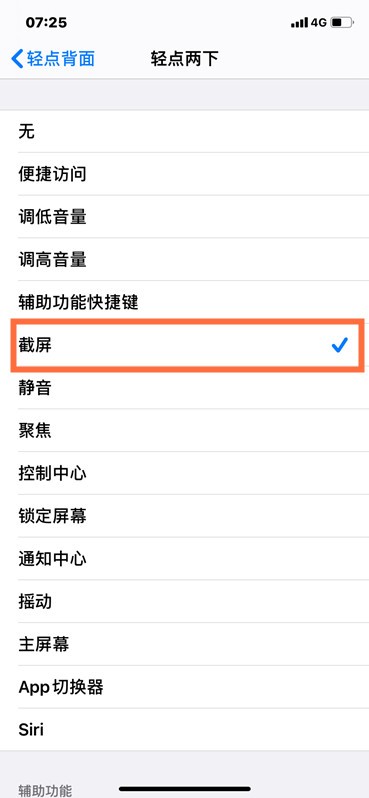
3 Ambil tangkapan skrin bola terapung: Klik Tetapan-Kebolehaksesan-Sentuh, hidupkan sentuhan bantuan, tambahkan tangkapan skrin pada menu tersuai dan tetapkan mod operasi kepada tekan lama.
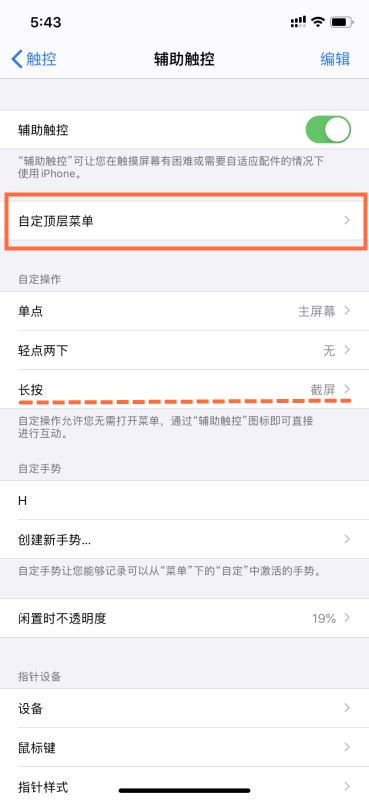
Atas ialah kandungan terperinci Cara mengambil tangkapan skrin pada iPhone 11_ Cara mengambil tangkapan skrin pada iPhone 11. Untuk maklumat lanjut, sila ikut artikel berkaitan lain di laman web China PHP!

Alat AI Hot

Undresser.AI Undress
Apl berkuasa AI untuk mencipta foto bogel yang realistik

AI Clothes Remover
Alat AI dalam talian untuk mengeluarkan pakaian daripada foto.

Undress AI Tool
Gambar buka pakaian secara percuma

Clothoff.io
Penyingkiran pakaian AI

Video Face Swap
Tukar muka dalam mana-mana video dengan mudah menggunakan alat tukar muka AI percuma kami!

Artikel Panas

Alat panas

Notepad++7.3.1
Editor kod yang mudah digunakan dan percuma

SublimeText3 versi Cina
Versi Cina, sangat mudah digunakan

Hantar Studio 13.0.1
Persekitaran pembangunan bersepadu PHP yang berkuasa

Dreamweaver CS6
Alat pembangunan web visual

SublimeText3 versi Mac
Perisian penyuntingan kod peringkat Tuhan (SublimeText3)

Topik panas
 1393
1393
 52
52
 1209
1209
 24
24
 Bagaimana untuk mengambil tangkapan skrin menatal pada iPhone
Apr 15, 2023 pm 06:55 PM
Bagaimana untuk mengambil tangkapan skrin menatal pada iPhone
Apr 15, 2023 pm 06:55 PM
Cara mengambil tangkapan skrin menatal pada iPhone Menggunakan pilihan iOS asli ini, tangkapan skrin tatal atau tangkapan skrin "halaman penuh" memberi anda PDF segala-galanya dalam dokumen, halaman web, nota atau e-mel dalam apl Apple. Ambil tangkapan skrin (tekan butang sisi atau atas dan butang naikkan kelantangan pada masa yang sama) sebelum ia hilang Klik pada pratonton di sudut kiri bawah Pilih pilihan halaman penuh di sudut kanan atas Pilihan halaman penuh hanya akan muncul jika anda mempunyai lebih banyak kandungan pada skrin daripada nilai halaman Anda boleh pratonton semua halaman sebelum menyimpan, menggunakan penanda dan banyak lagi Anda juga boleh mengklik ikon pangkas (ikon segi empat sama di sebelah "Selesai") untuk mengedit bahagian yang penuh halaman yang anda ingin simpan Klik Selesai di sudut kiri atas untuk menyimpan atau klik butang Kongsi di sudut kanan atas untuk Tatal tangkapan skrin pada iPhone
 Cara Berkongsi Tangkapan Skrin Terakhir pada iPhone melalui AirDrop
Feb 23, 2024 am 08:16 AM
Cara Berkongsi Tangkapan Skrin Terakhir pada iPhone melalui AirDrop
Feb 23, 2024 am 08:16 AM
Untuk memudahkan tugas berulang, Apple telah melancarkan apl Pintasan yang boleh membantu anda mengautomasikan operasi harian biasa, seperti mematikan sambungan Internet secara automatik apabila anda meninggalkan telefon anda, atau memainkan senarai muzik kegemaran anda secara automatik apabila anda masuk ke dalam kereta. Satu tugas yang mungkin anda ingin permudahkan ialah berkongsi tangkapan skrin terakhir yang baru anda ambil tanpa membuka apl Foto. Artikel ini akan memperkenalkan cara menggunakan fungsi Airdrop untuk menghantar tangkapan skrin terbaharu iPhone dengan pantas kepada orang lain atau peranti Apple yang lain. Cara cepat berkongsi tangkapan skrin terakhir anda pada iPhone Sebelum berkongsi kandungan, pastikan peranti sasaran (seperti iPhone, iPad atau Mac lain) telah mendayakan AirDrop untuk ini berlaku
 Cara menambah sempadan pada tangkapan Alat Snipping dalam Windows 11
May 13, 2023 pm 08:46 PM
Cara menambah sempadan pada tangkapan Alat Snipping dalam Windows 11
May 13, 2023 pm 08:46 PM
Jika anda ingin mengambil semua atau sebahagian daripada skrin komputer anda, Alat Snipping dalam Windows 11 membolehkan anda menangkapnya dengan mudah. Selain itu, anda juga boleh menambah sempadan berwarna pada kawasan yang ditangkap, tetapi anda perlu mendayakan tetapan yang berkaitan dengan ciri ini terlebih dahulu. Mari lihat bagaimana ia dilakukan! Tambahkan Sempadan Berwarna pada Tangkapan Alat Potong dalam Windows 11 Terdapat lebih daripada satu cara untuk menangkap tangkapan skrin dalam Windows 11. Walau bagaimanapun, semua imej ini tidak akan memaparkan sempadan di sekelilingnya melainkan ia dikonfigurasikan untuk berbuat demikian. Begini cara menukar tetapan dalam Alat Snipping Windows 11 untuk menambah warna tersuai dan menukar ketebalan sempadan imej. Klik Mula, kemudian dalam kotak carian, taip Alat Snipping dan pilih
 Cara menetapkan mod senyap pada iPhone 11_Cara untuk menetapkan mod senyap pada iPhone 11
Mar 22, 2024 pm 07:30 PM
Cara menetapkan mod senyap pada iPhone 11_Cara untuk menetapkan mod senyap pada iPhone 11
Mar 22, 2024 pm 07:30 PM
1. Mula-mula, klik [Bunyi & Sentuh] dalam menu tetapan telefon iPhone 11. 2. Kemudian, kami menyeret peluncur nada dering ke kanan ke mod deringan, dan mod senyap akan dimatikan. 3. Anda juga boleh menogol butang bisu di sebelah kiri telefon ke mod deringan.
 Tangkapan skrin dan lokasi tangkapan skrin pada Windows 11/10
May 16, 2023 pm 04:01 PM
Tangkapan skrin dan lokasi tangkapan skrin pada Windows 11/10
May 16, 2023 pm 04:01 PM
Di manakah keratan dan tangkapan skrin dalam Windows 11? Ini ialah soalan yang kami dapat daripada beberapa pembaca kami yang mungkin baru memasang sistem pengendalian baharu atau menggunakan alat snipping buat kali pertama. Alat ini direka untuk menangkap mana-mana atau semua bahagian skrin komputer anda. Untuk meletakkan perkara dalam konteks, kekunci PrintScreen akan mengambil gambar skrin anda yang lengkap, tetapi SnippingTool boleh dilaraskan untuk mengambil hanya kawasan yang anda suka. Di manakah tangkapan skrin dan tangkapan skrin pada Windows 10/11? Secara lalai, keratan dan tangkapan skrin disimpan ke papan keratan komputer anda. Ini bermakna untuk mendapatkannya anda hanya menampalnya ke dalam aplikasi yang anda inginkan seperti Microsoft Paint, Photo
 Bagaimana untuk menyelesaikan masalah ikon Wi-Fi yang dikelabukan dalam Windows 11 dan 10?
Apr 23, 2023 am 08:34 AM
Bagaimana untuk menyelesaikan masalah ikon Wi-Fi yang dikelabukan dalam Windows 11 dan 10?
Apr 23, 2023 am 08:34 AM
Ramai pengguna Windows telah melaporkan bahawa ikon wi-fi pada sistem mereka tiba-tiba dilumpuhkan atau dikelabukan, menyebabkan pengguna tidak dapat menukar tetapan wi-fi atau pilihan wi-fi daripada senarai yang tersedia. Ini boleh menjadi sangat mengecewakan bagi pengguna yang bergantung sepenuhnya pada Wi-Fi dan tidak mempunyai sebarang pilihan internet lain (cth. Penambatan USB, sambungan LAN (Ethernet)). Isu ini boleh mempunyai banyak faktor, antaranya telah kami nyatakan di bawah: Pemacu Wi-Fi lapuk secara manual nyahdayakan penyesuai Wi-Fi secara tidak sengaja Isu rangkaian dalam sistem Windows tidak dikemas kini. Oleh itu, dengan mengingati semua perkara di atas, kami telah menyusun beberapa pembaikan yang disebutkan di bawah dalam artikel ini,
 Penjelasan proses operasi menghapuskan gema pada iPhone 11
Mar 23, 2024 pm 04:40 PM
Penjelasan proses operasi menghapuskan gema pada iPhone 11
Mar 23, 2024 pm 04:40 PM
1. Ia mungkin isyarat rangkaian atau kegagalan kad SIM. Adalah disyorkan untuk menggantikan kad SIM untuk ujian. 2. Mungkin terdapat masalah dengan sistem telefon Adalah disyorkan untuk memulihkan semua tetapan pada telefon. 3. Alih keluar sebarang pelindung skrin, filem atau sarung daripada peranti anda. Periksa bukaan pembesar suara untuk melihat sama ada ia tersekat atau kotor. 4. Ia mungkin masalah perkakasan dengan telefon Anda disyorkan untuk pergi ke Pusat Servis Apple untuk ujian.
 Adakah skrin iPhone 11 LCD atau OLED?
Dec 14, 2022 pm 02:46 PM
Adakah skrin iPhone 11 LCD atau OLED?
Dec 14, 2022 pm 02:46 PM
Skrin Apple 11 menggunakan skrin penuh LCD Apple 11 ialah produk telefon mudah alih yang dikeluarkan oleh Apple pada 11 September 2019, model ini menggunakan cip bionik A13, GPS/GNSS terbina dalam, dan dilengkapi dengan dua 12 megapiksel; Kamera sudut ultra lebar dan sudut lebar yang dilengkapi dengan enam warna: ungu, putih, hijau, kuning, hitam dan merah.



